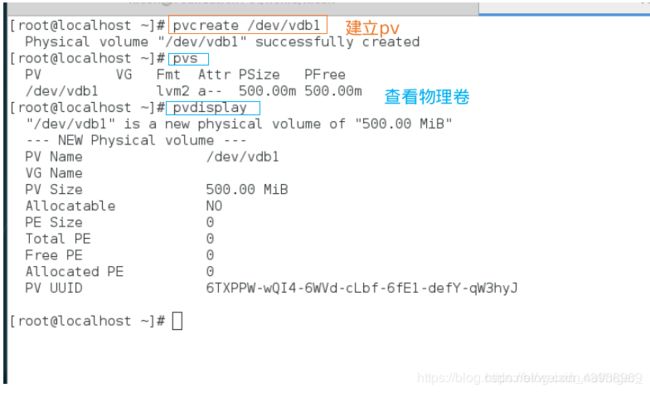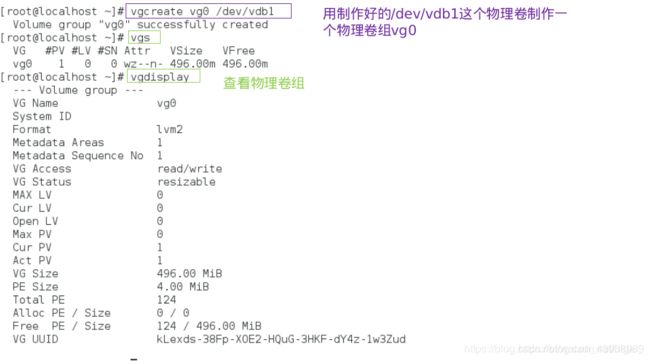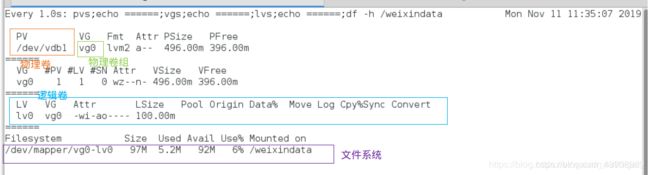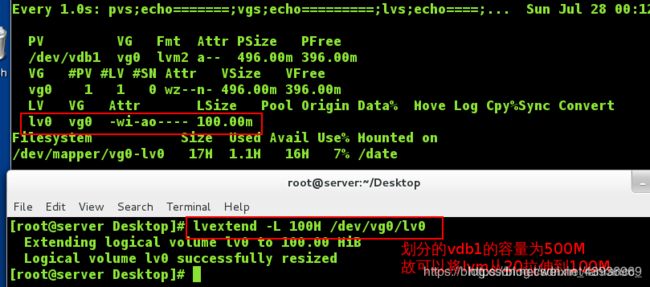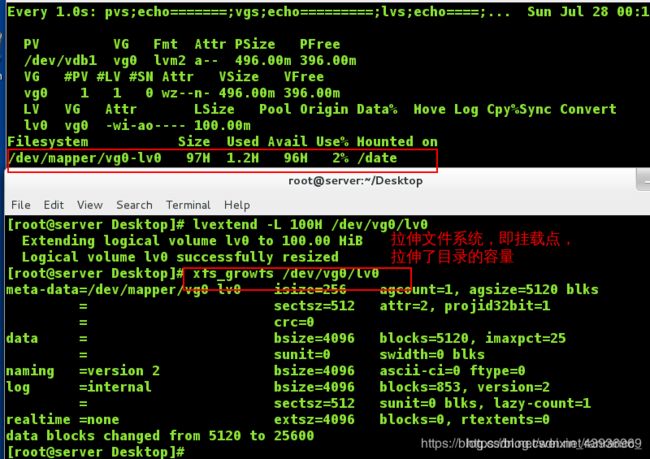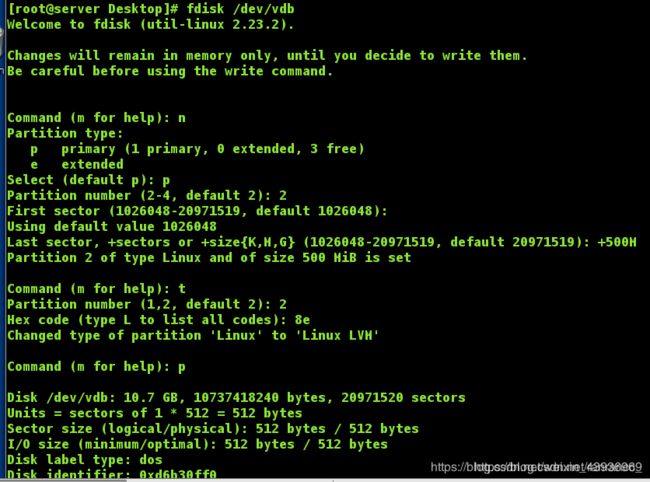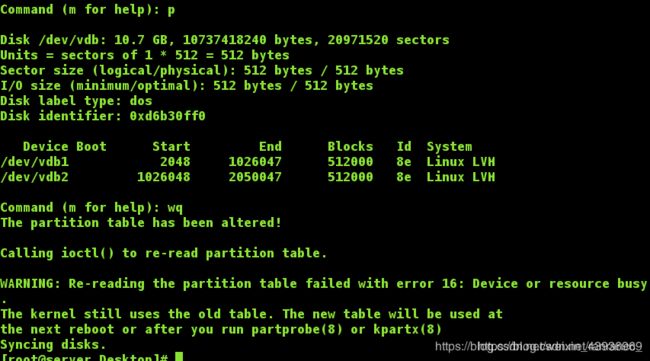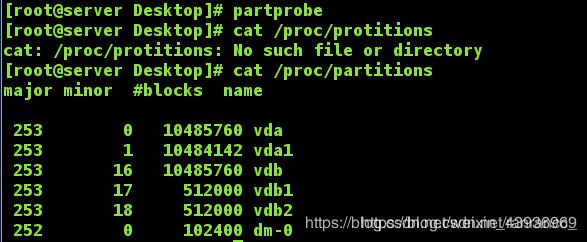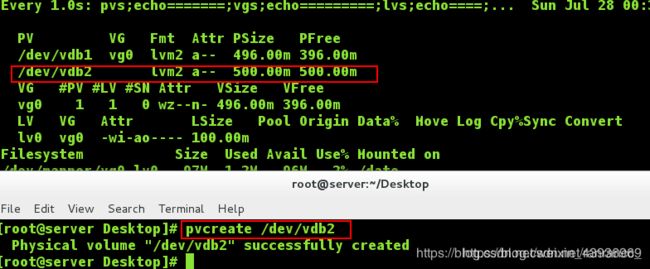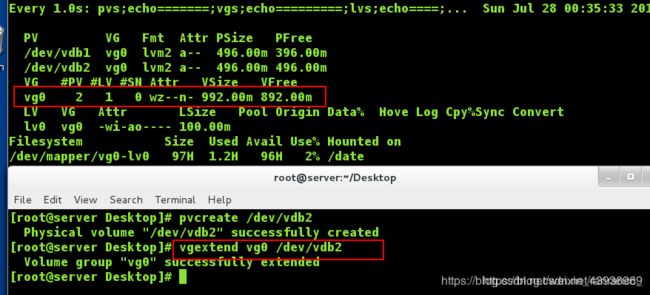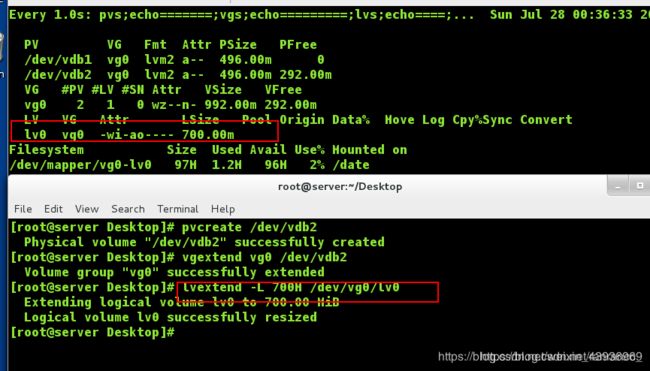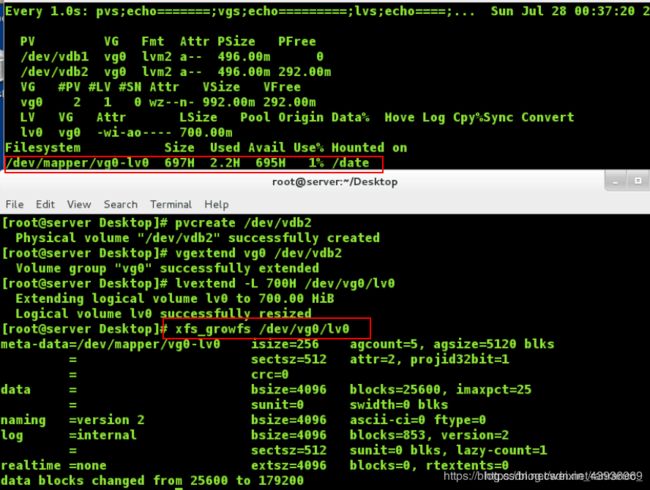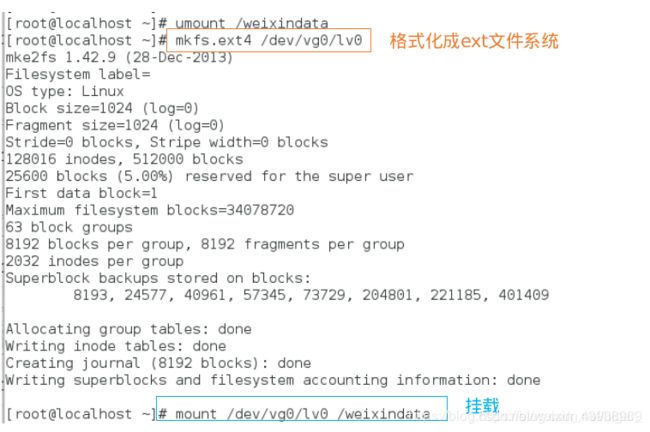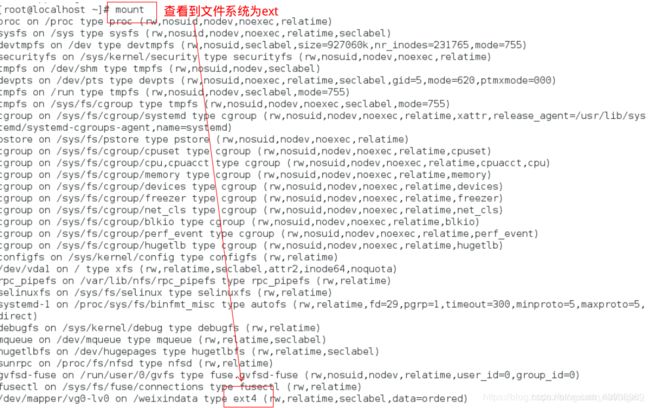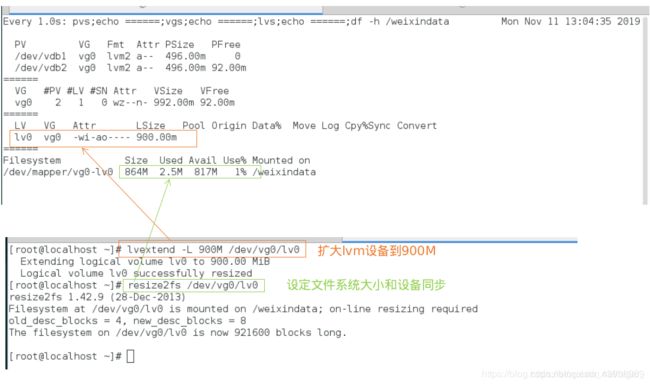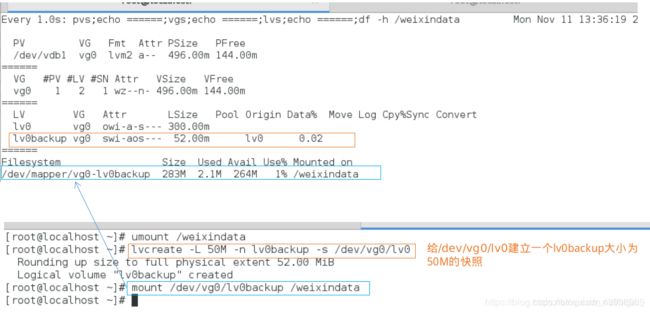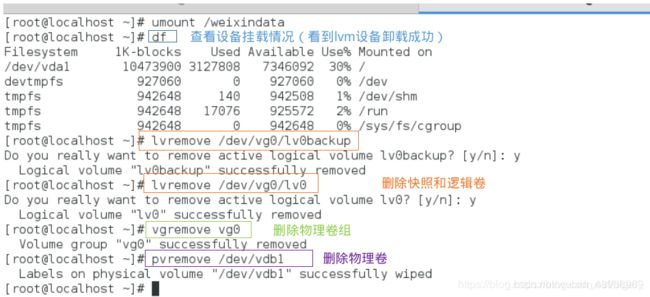lvm 逻辑卷管理
文章目录
- 一、lvm 逻辑卷管理
- 1、什么是lvm及用途、
- 2、lvm的基本概念
- 3、解决存储容量的问题:
- 4、图解lvm如何解决存储容量的问题
- 二、lvm的建立
- 三、lvm拉伸
- 3. 1 xfs格式的拉伸:(只能拉伸不能缩减)
- 1、 当vg中剩余容量足够时
- 2、 vg中剩余容量不足时
- 3.2 ext文件系统的拉伸
- 四.lvm设备的缩减
- 五、lvm的快照
- 5.1 建立快照
- 六、lvm的删除
- 七.lvm丢失设备的删除
一、lvm 逻辑卷管理
1、什么是lvm及用途、
- LVM是 Logical Volume Manager(逻辑卷管理)的简写, 是Linux环境下对磁盘分区进行管理的一种机制,是建立在硬盘和分区之上的一个逻辑层,来提高磁盘分区管理的灵活性。
- 用途:普通的磁盘分区管理方式在逻辑分区划分好之后就无法改变其大小,但lvm逻辑卷管理可以 使用户在不停机的情况下可以方便地调整各个分区大小。通过LVM系统管理员可以轻松管理磁盘分区,如:将若干个磁盘分区连接为一个整块的卷组 (volumegroup),形成一个存储池。管理员可以在卷组上随意创建逻辑卷组(logical volumes),并进一步在逻辑卷组上创建文件系统。管理员通过LVM可以方便的调整存储卷组的大小,并且可以对磁盘存储按照组的方式进行命名、管理和分配,例如按照使用用途进行定义:“development”和“sales”,而不是使用物理磁盘名“sda”和“sdb”。而且当系统添加了新的磁盘,通过LVM管理员就不必将磁盘的 文件移动到新的磁盘上以充分利用新的存储空间,而是直接扩展文件系统跨越磁盘即可。
2、lvm的基本概念
- 物理存储介质(Physical Storage Media): 指系统的物理存储设备:磁盘,如:/dev/hda、/dev/sda等,是存储系统最底层的存储单元
- 物理卷(Physical Volume,PV)指磁盘分区或从逻辑上与磁盘分区具有同样功能的设备(如RAID),是LVM的基本存储逻辑块,但和基本的物理存储介质(如分区、磁盘等)比较,却包含有与LVM相关的管理参数
- 卷组(Volume Group,VG),类似于非LVM系统中的物理磁盘,其由一个或多个物理卷PV组成,可以在卷组上创建一个或多个LV(逻辑卷)
- 逻辑卷(Logical Volume,LV)类似于非LVM系统中的磁盘分区,逻辑卷建立在卷组VG之上,在逻辑卷LV之上可以建立文件系统(比如/home或者/usr等)
- 物理块(Physical Extent,PE),每一个物理卷PV被划分为称为PE(Physical Extents)的基本单元,具有唯一编号的PE是可以被LVM寻址的最小单元,PE的大小是可配置的,默认为4MB,所以物理卷(PV)由大小等同的基本单元PE组成
- 逻辑块(Logical Extent,LE)逻辑卷LV也被划分为可被寻址的基本单位,称为LE,在同一个卷组中,LE的大小和PE是相同的,并且一一对应
| 名称 | 名称 |
|---|---|
| pv | 物理卷,被lv命令处理过的物理分区 |
| vg | 物理卷组,被组装到一起的物理卷 |
| pe | 物理块,lvm设备的最小存储单元是pe的整数倍 |
| lv | 逻辑卷,直接使用的设备,可以增大缩减并保持原有数据不变 |
- lvm存在意义:
3、解决存储容量的问题:
4、图解lvm如何解决存储容量的问题
二、lvm的建立
条件:一个建立好的未被格式化的物理分区
pvcreate---->vgcreate---->lvceate
在创建过程中我们可以用以下命令监控,可以更好的看到创建效果:
1|watch -n 1 "pvs;echo ======;vgs;echo ======;lvs;echo ======;df -h /weixindata"
- step1
划分lvm所用到的设备(划分物理分区),这些设备的功能id必须是linux LVM
2|fdisk /dev/vdb
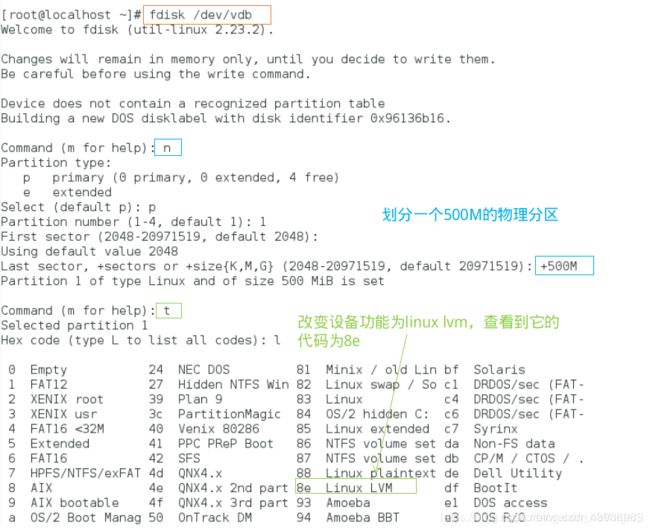
(1)定分区标签为8e,更改 /dev/vdb1的系统为Linux LVM
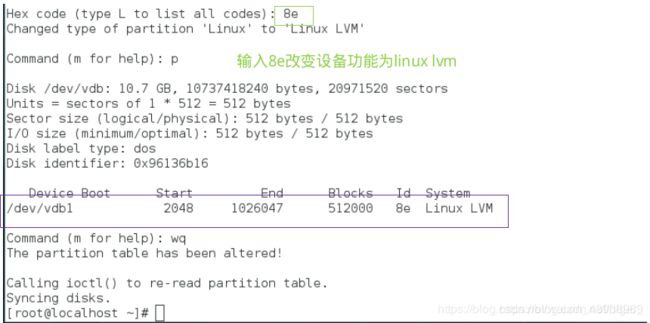
- step2
建立pv(相当于把橘子榨汁的过程)
1 | pvcreate /dev/vdb1 ##把物理分区做成物理卷
2 | pvs|pvdisplay ##查看物理卷
- step3
建立vg(相当于把果汁倒进大容器的过程)
1 | vgcreate vg0 /dev/vdb1 ##用制作好的/dev/vdb1这个物理卷制作一个物理卷组vg0
2 | vgs|vgdisplay ##查看物理卷组
- step4
建立lvm
1 | lvcreate -L 100M -n lv0 vg0 ##在vg0这个组中建立出lv0设备 -L 指定设备大小 -n 指定设备名字
2 | lvs|lvdisplay ##对逻辑卷设备进行查看
- step5
lvm建立成功之后要进行以下两步:
1 | mkfs.xfs /dev/vg0/lv0 ##格式化
2 | mkdir /date ##建立挂载点 /weixindata
3 | mount /dev/vg0/lv0 /weixindata ##挂载到/weixindata
三、lvm拉伸
- 针对xfs文件系统
3. 1 xfs格式的拉伸:(只能拉伸不能缩减)
1、 当vg中剩余容量足够时
lvm扩大:
1 | lvextend -L 100M /dev/vg0/lv0 ##扩大lvm设备到500M
2 | xfs_growfs /dev/vg0/lv0 ##扩大xfs文件系统到设备大小
2、 vg中剩余容量不足时
1 | fdisk /dev/vdb 新建一块分区设备 ,partprobe 更新分区列表
1 | pvcreate /dev/vdb2 ##在pv中增加一块设备/dev/vdb2
2 | vgextend vg0 /dev/vdb2 ##把新建立的/dev/vdb2添加到vg0中
1 | lvextend -L 500M /dev/vg0/lv0 ##扩大lvm设备到500M
2 | xfs_growfs /dev/vg0/lv0 ##扩大xfs文件系统到设备大小
3.2 ext文件系统的拉伸
- 由于我们系统中目前的文件系统是xfs系统,我们先通过以下方法把它转化成ext系统
1 | umount /weixindata ##卸载(进行文件系统转换时要先卸载)
2 | mkfs.ext4 /dev/vg0/lv0 ##格式化成ext文件系统
3 | mount /dev/vg0/lv0 /weixindata
1 | pvcreate /dev/vdb3 ##在pv中增加一块设备/dev/vdb3
2 | vgextend vg0 /dev/vdb3 ##把新建立的/dev/vdb3添加到vg0中
lvm扩大:
1 | lvextend -L 900M /dev/vg0/lv0 ##扩大lvm设备到900M
2 | resize2fs /dev/vg0/lv0 ##设定文件系统大小和设备同步
四.lvm设备的缩减
- 注意:xfs文件系统不能缩减,只有ext文件系统可以缩减
1.lvm缩减:
1 | umount /dev/vg0/lv0 ##卸载设备,因为文件系统缩减不支持在线操作
2 | e2fsck -f /dev/vg0/lv0 ##检测文件系统,确定文件系统中已有数据大小防止过度缩减
3 | resize2fs /dev/vg0/lv0 300M ##把文件系统缩减到300M
4 | lvreduce -L 300M /dev/vg0/lv0 ##设备缩减到300M
2.vg缩减:
- 注意:在vg缩减时只能缩减没有被占用的设备
1 | pvmove /dev/vdb2 /dev/vdb1 ##把设备2上的所有数据移动到设备1上,完全移过去再操作,否则会损坏文件
2 | vgreduce vg0 /dev/vdb2 ##把vg0中的/dev/vdb2删除
3 | pvremove /dev/vdb2 ##把/dev/vdb2上的lvm管理信息删除
- 如何移除含有数据的设备:pvmove /dev/vdb1 /dev/vdb2 将1的数据移动到2上,完全移过去再操作,否则会损坏文件
五、lvm的快照
5.1 建立快照
(1)我们 在/weixindate中建立touch file{1…10}
(2)umount /weixindate/ 先解挂磁盘才可以照快照
1 | lvcreate -L 20M -n lv0backup -s /dev/vg0/lv0 ##给/dev/vg0/lv0建立快照,-L指定快照大小,
-n指定快照名字,-s指定快照模板设备
2 | mount /dev/vg0/lv0backup /weixindata ##挂载
- 注意:
1.当快照设备里的数据被更改,如果想还原,删除快照设备,再重新建立快照即可
2.创建快照时要预估好快照大小,如果在使用时截取一个比快照大的文件,快照会被撑坏
六、lvm的删除
lvremove---->vgremove----->pvremove
step1 卸载设备:
1 | umount /dev/vg0/lv0 ##卸载
2 | df ##查看设备挂载情况
step2 lvremove:
1 | lvremove /dev/vg0/lv0backup ##删除快照
2 | lvremove /dev/vg0/lv0 ##删除lv0
step3 vgremove:
1 | vgremove vg0 ##删除vg
step4 pvremove:
1 | pvremove /dev/vdb1 ##删除物理卷
七.lvm丢失设备的删除
- 模拟设备丢失情况:
step1 首先建立好lvm,挂载好,并且用命令监控实时情况
1 | watch -n 1 "pvs;echo ======;vgs;echo ======;lvs;echo ======;df -h /weixindata" ##监控命令
step2 用fisk /dev/vdb 命令手动删除设备/dev/vdb1
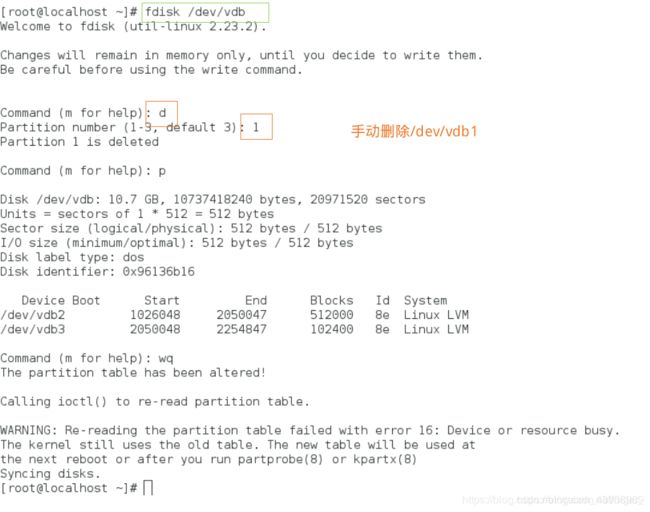
删除后在监控界面会出现报错:PV g2OIge-1awl-HOFo-XwNG-EhUg-KP5E-GBQGRt not recognised. Is the device missing?
- 删除丢失的设备
1 | vgreduce --removemissing vg0 ##删除vg0中丢失的设备